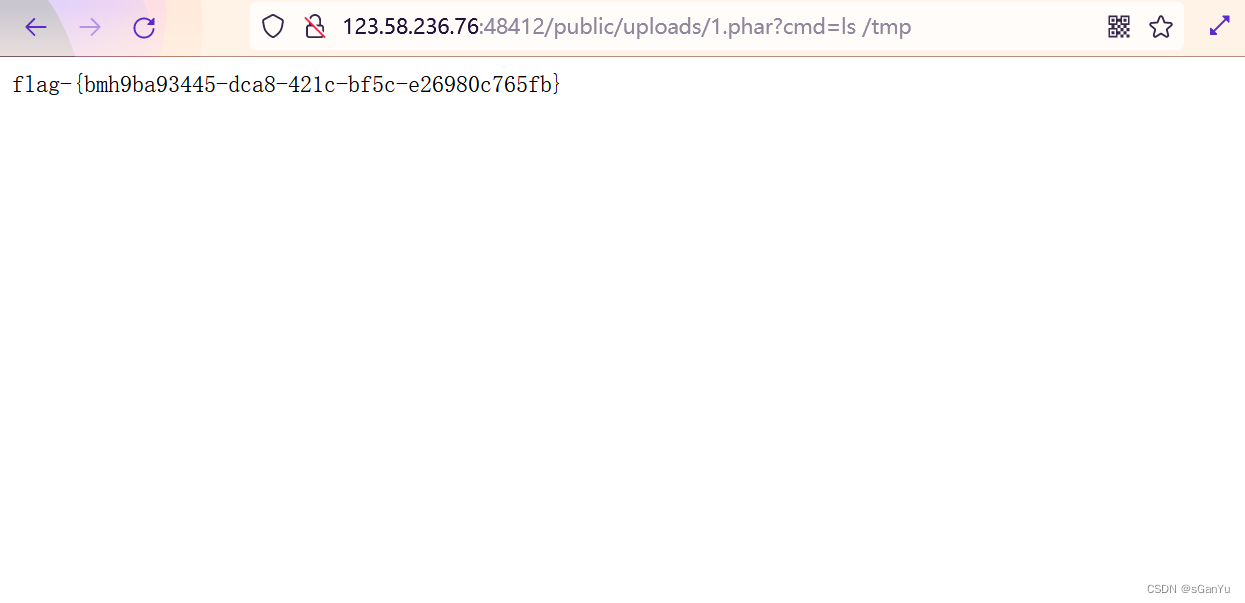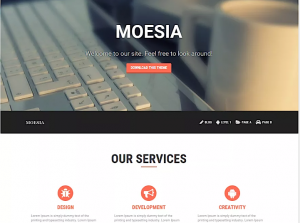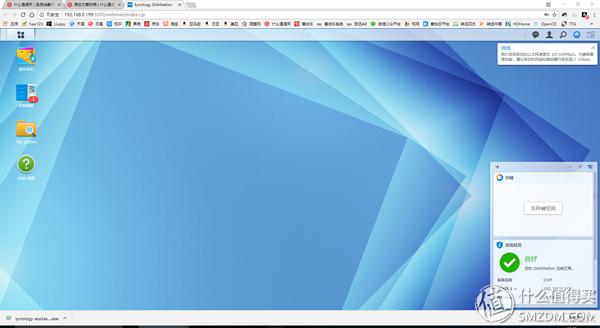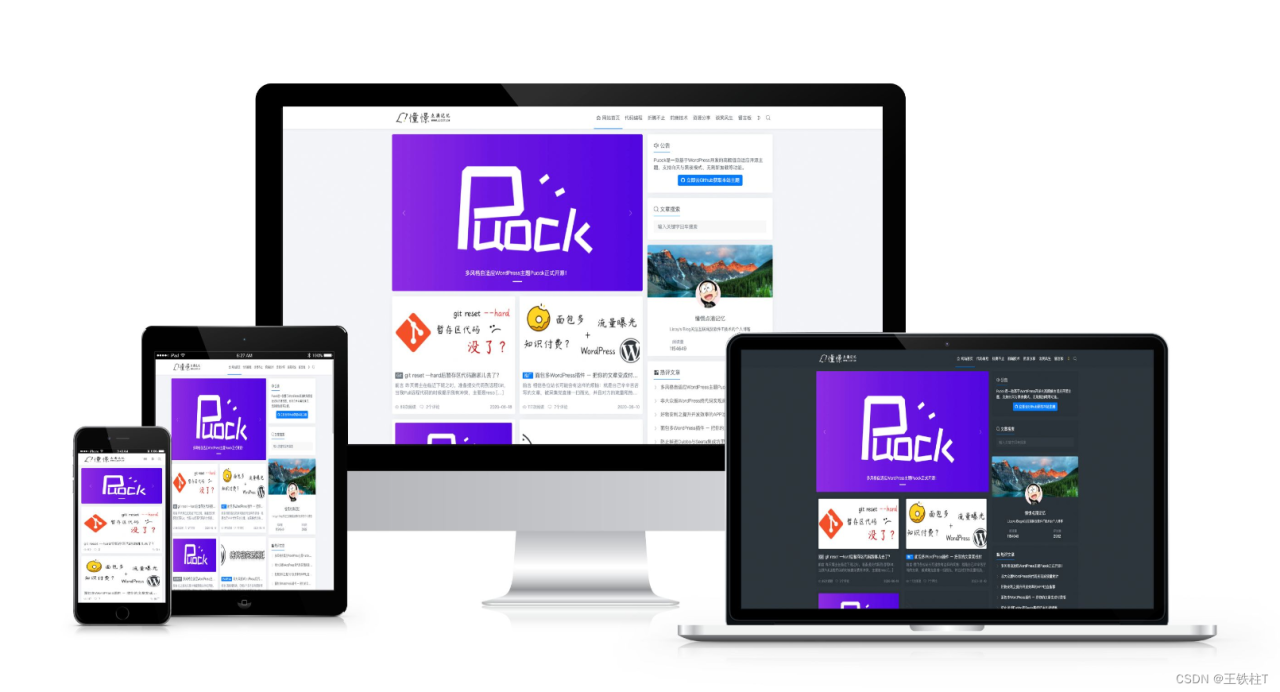wordpress主题安装,很多新手站长在初遇wordpress时比较迷茫,其实只要明白其运行原理就能很好的驾驭。如果你看此文时还没有wordpress主题安装,那么一个很好的比喻:wordpress程序是身体、wordpress主题是衣服。只有穿上合适的衣服,你的wordpress站点才算是真正开始。如果你还没有合适主题,可以看看wordpress主题安装。

wordpress主题安装进入网站后台(一般是:域名/wp-admin),点击左侧菜单中的外观,然后点击主题,右侧会有添加按钮,点击上传主题并选择你要安装的主题压缩包,然后点击启用即可。wordpress主题安装或者将解压后的主题文件夹上传到网站空间/wp-content/themes/文件夹下,进入后台主题,找到网站的主题并点击启用即可。

上面说的两种方法都是在wordpress网站正常状态下的安装方式,有时候也会有一些特殊的情况,比如说当无法登陆wordpress后台时,我们该如何wordpress主题安装,下面的方法就是采用操作文件和数据库的方式来为wordpress主题安装。首先上传主题安装包到网站的主题文件目录,可以使用宝塔面板或ftp软件来完成。

wordpress主题安装例如这样,打开宝塔后台,选择文件,进入到主题目录,路径一般为 /www/wwwroot/domain.com/wp-content/themes,主题站就是 /www/wwwroot/themeforwp.net/wp-content/themes。然后点击上传按钮,将主题安装包上传到这个目录,一般主题文件夹会和主题同名。

wordpress主题安装通过ftp上传安装,但是ftp不适合新手操作,ftp上传实现的效果和从后台上传主题的效果是一样的。在通过ftp上传主题之前,请记住解压缩主题。使用ftp登录到网站的服务器转到远程站点列中的wp-content/themes/文件夹。从左边窗口找到你的主题文件夹,右键上传到服务器的主题文件夹。wordpress主题安装上传完毕就可以在wp的外观界面看到新主题了。

wordpress主题安装需要注意不同的主题要求可能不一样,例如php版本,需要什么插件配合这些,安装了要先设置哪些地方才能用等等,这些都要看好,不然可能安装后网站打不开,网站白屏,那就麻烦了。仔细阅读主题提示,别乱点按钮。

wordpress主题安装这个主要针对从wordpress后台在线安装的情况,很多别处的wordpress主题炫酷一点的安装后会提示你想要完整的主题效果需要安装对应的插件和导入数据,然而这些提示都是英文的,如果你英文不懂,不要乱点,先用翻译软件翻译一下了再来,不然可能会把你网站的数据搞得乱七八糟的(数据不会丢失,只是会增加很多英文内容,可以手动删。)最后,对于新手站长,可以考虑wordpress主题安装可以给你节省很多时间,更多的是把精力放在博客内容建设上。
1,本站分享的资源来源于用户上传或者网络分享,如有侵权请邮件联系站长!
2,本站软件分享目的仅供大家学习和交流,请不要用于商业用途,下载后请于24小时后删除!
3,如果你也有好的源码或者教程,可以投稿到本站!
4,本站提供的源码资源部不包含技术服务请大家谅解!
5,如有链接无法下载,请联系站长!
6,特别声明:仅供参考学习,不提供技术支持,建议购买正版!如果源码侵犯了您的利益请留言告知!!
原文链接:https://www.themez.cn/3599.html